การสแกนคอมพิวเตอร์
เครื่องมือสแกนตามต้องการเป็นส่วนสำคัญของ ESET Endpoint Antivirus ซึ่งใช้เพื่อสแกนไฟล์และโฟลเดอร์ในคอมพิวเตอร์ของคุณ เมื่อพิจารณาถึงความปลอดภัย การสแกนคอมพิวเตอร์ไม่ใช่สิ่งที่จะดำเนินการต่อเมื่อสงสัยว่ามีการติดไวรัส แต่ต้องสแกนสม่ำเสมอเป็นส่วนหนึ่งของมาตรการรักษาความปลอดภัย เราขอแนะนำให้คุณสแกนข้อมูลของระบบโดยละเอียดเป็นประจำ (ตัวอย่างเช่น เดือนละครั้ง) เพื่อตรวจหาไวรัส ซึ่งไม่พบโดย การป้องกันระบบไฟล์แบบเรียลไทม์ กรณีนี้สามารถเกิดขึ้นได้ถ้าการป้องกันระบบไฟล์แบบเรียลไทม์ถูกปิดใช้งานในขณะนี้ ถ้ากลไกตรวจหาเก่าเกินไป หรือไฟล์ไม่ถูกตรวจพบว่าเป็นไวรัสเมื่อบันทึกลงในดิสก์
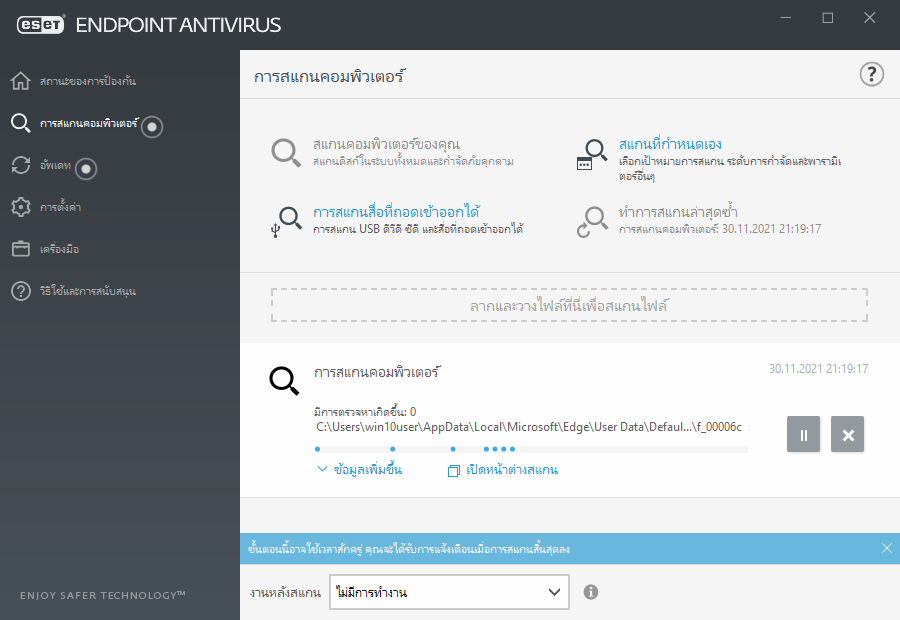
มี การสแกนคอมพิวเตอร์ สองประเภท สแกนคอมพิวเตอร์ของคุณ จะสแกนระบบอย่างรวดเร็ว โดยไม่ต้องมีการกำหนดค่าพารามิเตอร์การสแกนเพิ่มเติม การสแกนที่กำหนดเอง ช่วยให้คุณสามารถเลือกโปรไฟล์ใดๆ ที่สแกนไว้ก่อนหน้าและระบุการสแกนได้อย่างเจาะจง
โปรดดู ความคืบหน้าของการสแกน สำหรับข้อมูลเพิ่มเติมเกี่ยวกับกระบวนการสแกน
 สแกนคอมพิวเตอร์
สแกนคอมพิวเตอร์
การสแกนแบบสมาร์ทจะช่วยให้คุณเริ่มต้นการสแกนคอมพิวเตอร์และกำจัดไฟล์ที่ติดไวรัสได้อย่างรวดเร็ว โดยที่ผู้ใช้ไม่ต้องดำเนินการใดๆ ข้อดีของการสแกนแบบสมาร์ทก็คือสามารถใช้งานง่าย และไม่ต้องมีการกำหนดค่าการสแกนโดยละเอียด การสแกนแบบสมาร์ทจะตรวจสอบทุกไฟล์ในไดรฟ์ในระบบ รวมทั้งกำจัดหรือลบการแฝงตัวที่ตรวจพบโดยอัตโนมัติ โปรแกรมจะตั้งค่าระดับการทำความสะอาดเป็นค่าเริ่มต้นโดยอัตโนมัติ สำหรับข้อมูลโดยละเอียดเพิ่มเติมเกี่ยวกับประเภทการกำจัด โปรดดูที่ การกำจัด
 การสแกนที่กำหนดเอง
การสแกนที่กำหนดเอง
การสแกนที่กำหนดเองเป็นโซลูชันที่เหมาะสม ถ้าคุณต้องการระบุพารามิเตอร์การสแกน เช่น เป้าหมายการสแกน และวิธีการสแกน ประโยชน์ของการสแกนที่กำหนดเองคือ คุณสามารถกำหนดค่าพารามิเตอร์ในรายละเอียดได้ คุณสามารถบันทึกการกำหนดค่าไว้ไปยังโปรไฟล์การสแกนที่ผู้ใช้กำหนด ซึ่งจะเป็นประโยชน์ถ้ามีการสแกนซ้ำโดยใช้พารามิเตอร์เดียวกัน
เมื่อต้องการเลือกเป้าหมายการสแกน ให้เลือก การสแกนคอมพิวเตอร์ > การสแกนที่กำหนดเอง และเลือกตัวเลือกจากเมนูแบบเลื่อนลง เป้าหมายการสแกน หรือเลือกเป้าหมายที่ต้องการจากลำดับโครงสร้าง นอกจากนี้ คุณสามารถระบุเป้าหมายการสแกนได้อย่างแม่นยำมากขึ้นโดยป้อนพาธไปยังโฟลเดอร์หรือไฟล์ที่คุณต้องการให้รวมไว้ หากคุณต้องการเพียงสแกนระบบโดยไม่ต้องมีการกำจัด ให้เลือก สแกนโดยไม่กำจัด เมื่อดำเนินการสแกน คุณสามารถเลือกระดับการกำจัดได้สามระดับโดยคลิกที่ ตั้งค่า > พารามิเตอร์ ThreatSense > การกำจัด
การสแกนคอมพิวเตอร์โดยใช้การสแกนที่กำหนดเองเหมาะสำหรับผู้ใช้ขั้นสูงที่มีประสบการณ์การใช้โปรแกรมป้องกันไวรัสมาก่อนหน้านี้
คุณยังสามารถใช้คุณลักษณะ การสแกนแบบลากและวาง เพื่อสแกนไฟล์หรือโฟลเดอร์ด้วยตัวเองได้อีกด้วย โดยให้คลิกที่ไฟล์หรือโฟลเดอร์ แล้วเลื่อนตัวชี้เม้าส์ไปยังบริเวณที่ทำเครื่องหมายขณะที่กดปุ่มเม้าส์ค้างไว้ จากนั้นจึงปล่อยนิ้ว หลังจากนั้น แอพพลิเคชันจะเลื่อนมาที่เบื้องหน้า
 การสแกนสื่อที่ถอดเข้าออกได้
การสแกนสื่อที่ถอดเข้าออกได้
คล้ายกับ สแกนคอมพิวเตอร์ของคุณ - เริ่มต้นการสแกนสื่อที่ถอดเข้าออกได้ (เช่น ซีดี/ดีวีดี/USB) ที่เชื่อมต่ออยู่กับคอมพิวเตอร์อย่างรวดเร็ว การทำงานนี้อาจมีประโยชน์เมื่อคุณเชื่อมต่ออุปกรณ์ USB กับคอมพิวเตอร์และต้องการสแกนเนื้อหาเพื่อหามัลแวร์และสิ่งที่อาจเป็นภัยคุกคามอื่นๆ
การสแกนประเภทนี้สามารถเริ่มต้นทำงานด้วยการคลิก การสแกนที่กำหนดเอง แล้วเลือก สื่อที่ถอดเข้าออกได้ จากเมนูแบบเลื่อนลง เป้าหมายการสแกน และคลิก สแกน
 ทำซํ้าการสแกนครั้งล่าสุด
ทำซํ้าการสแกนครั้งล่าสุด
อนุญาตให้คุณเริ่มต้นการสแกนที่ทำล่าสุดโดยใช้การตั้งค่าเดียวกับที่สแกนครั้งที่แล้ว
คุณสามารถเลือก ไม่ดำเนินการ, ปิดเครื่อง, เริ่มต้นระบบใหม่, เริ่มต้นระบบใหม่หากจำเป็น, บังคับเริ่มต้นระบบใหม่หากจำเป็น หรือ บังคับเริ่มต้นระบบใหม่ จากเมนูดรอปดาวน์ การดำเนินการหลังจากสแกน การดำเนินการ พักการทำงาน หรือ ไฮเบอร์เนต จะใช้งานได้ตามการตั้งค่าระบบปฏิบัติการสำหรับการเปิดเครื่องและพักการทำงานของคอมพิวเตอร์หรือความสามารถของคอมพิวเตอร์/แล็ปท็อปของคุณ การดำเนินการที่เลือกจะเริ่มต้นหลังจากการสแกนที่ทำงานอยู่ทั้งหมดสิ้นสุดแล้ว เมื่อเลือก ปิดเครื่อง หน้าต่างข้อความยืนยันการปิดเครื่องจะแสดงการนับถอยหลัง 30 วินาที (คลิก ยกเลิก เพื่อปิดใช้งานคำขอการปิดเครื่อง) ดู ตัวเลือกการสแกนขั้นสูง สำหรับรายละเอียดเพิ่มเติม
เราขอแนะนำให้คุณเรียกใช้การสแกนคอมพิวเตอร์อย่างน้อยเดือนละหนึ่งครั้ง การสแกนสามารถกำหนดค่าเป็นงานตามกำหนดการได้จาก เครื่องมือ > เครื่องมือวางกำหนดการ ฉันสามารถกำหนดเวลาการสแกนคอมพิวเตอร์รายสัปดาห์ได่อย่างไร |
